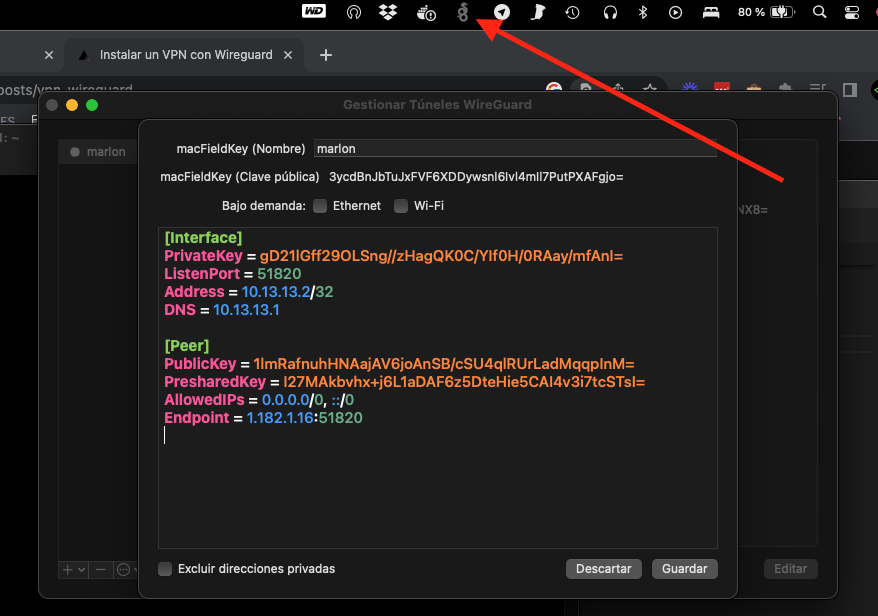Instalar un VPN con Wireguard
Instalar un VPN con Wireguard
Wireguard es un VPN que permite crear una red privada virtual. Es un protocolo de código abierto y de alto rendimiento. Es muy fácil de configurar y usar. En este tutorial veremos como instalar un VPN con Wireguard en Ubuntu 20.04.
Instalar un VPN con Wireguard en el servidor
apt install docker.io docker-compose -y
nano docker-compose.yml
version: '3.7'
services:
wireguard:
image: linuxserver/wireguard
container_name: wireguard
cap_add:
- NET_ADMIN
- SYS_MODULE
environment:
- PUID=1000
- PGID=1000
- TZ=Europe/Madrid
- SERVERPORT=51820 #optional
- PEERS=2 #optional
- PEERDNS=auto #optional
- INTERNAL_SUBNET=10.13.13.0 #optional
volumes:
- /root/wireguard:/config
- /lib/modules:/lib/modules
- /usr/src:/usr/src
ports:
- 51820:51820/udp
sysctls:
- net.ipv4.conf.all.src_valid_mark=1
dns:
- 172.20.0.7
restart: unless-stopped
networks:
containers:
ipv4_address: 172.20.0.6
pihole:
container_name: pihole
image: pihole/pihole:v5.7
expose:
- "53"
- "67"
- "80"
- "443"
environment:
TZ: 'America/Mendoza'
WEBPASSWORD: 'peladonerd'
volumes:
- './etc-pihole/:/etc/pihole/'
- './etc-dnsmasq.d/:/etc/dnsmasq.d/'
cap_add:
- NET_ADMIN
restart: unless-stopped
networks:
containers:
ipv4_address: 172.20.0.7
networks:
containers:
ipam:
config:
- subnet: 172.20.0.0/24
docker-compose up -d
docker-compose logs -f
Ver el log del servidor
docker logs -f wireguard
Instalar un VPN con Wireguard en el cliente
Esto lo sacamos del servidor usando el log
[Interface]
PrivateKey = MOvnGsnqfjuKOA3339ccViL5zGd00QwayHIWLlm7ZAU4=
ListenPort = 51820
Address = 9.13.13.5/32
DNS = 9.13.13.2
[Peer]
PublicKey = U4qqVYtpHFNTXVY0Kl2KFTIsMQxtuonhFN2dafAeXc=
PresharedKey = yLc3JP4PP4Tz01BDGsf22gBAw1+k42lqBpeKWLbiJo=
AllowedIPs = 0.0.0.0/0, ::/0
Endpoint = 81.198.198.51:51820
Configuras el cliente
mfalconsoft@gmail.com / +34 (662) 47 0645RSS